今天我来教大家如何Notion搭建自己的个人网站,完全免费,而且无需任何技术背景,你只需要写一个文档一样写一篇Notion文章,就能一键给你自动部署属于你的Notion个人网站,而且支持自定义域名,非常适合零基础又想要搭建一个个人网站的小伙伴。
首先我们需要有Notion账号,输入notion的官网地址: https://notion.so 登录使用。
如果你没有notion账号,可以注册一个notion账号,可以使用email地址或者google地址注册。
侧边栏可以创建非常丰富的笔记类型,能满足基本所有的效率笔记需求。
登录账号之后,打开这个Notion模版 Notion模版
然后点击右上角的Duplicate也就是复制,把模版克隆到你的账号下面,这样你就可以开始创作了。
我们把模版克隆到到个人账户之后,点击右上角的Share->Publish->Publish to Web,那么互联网上的用户就能使用这个链接来访问我们的个人页面了。
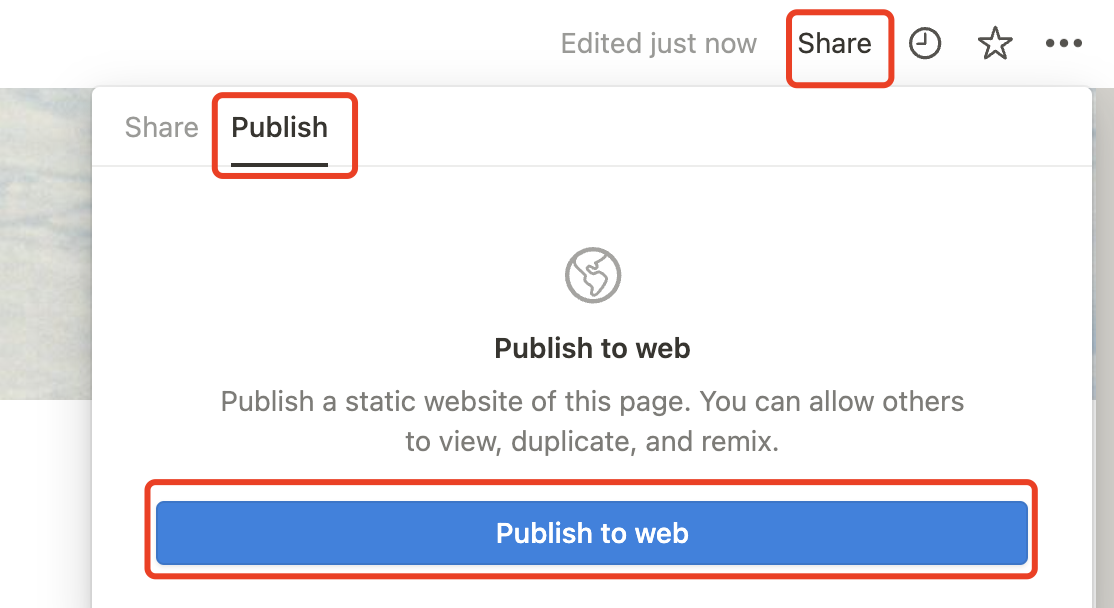
而这个页面就是你个人网站的内容编辑页面,我们先不修改,等部署之后再慢慢修改。
如果你还没有Github账号,先使用email地址注册一个,非常简单。
Fork NotionNext到你的Github账号
可以在Github的搜索框直接搜索NotionNext,也可以直接点击链接:https://github.com/tangly1024/NotionNext
我们可以看到它有多种主题,如果你喜欢哪个,可以在部署后切换主题。
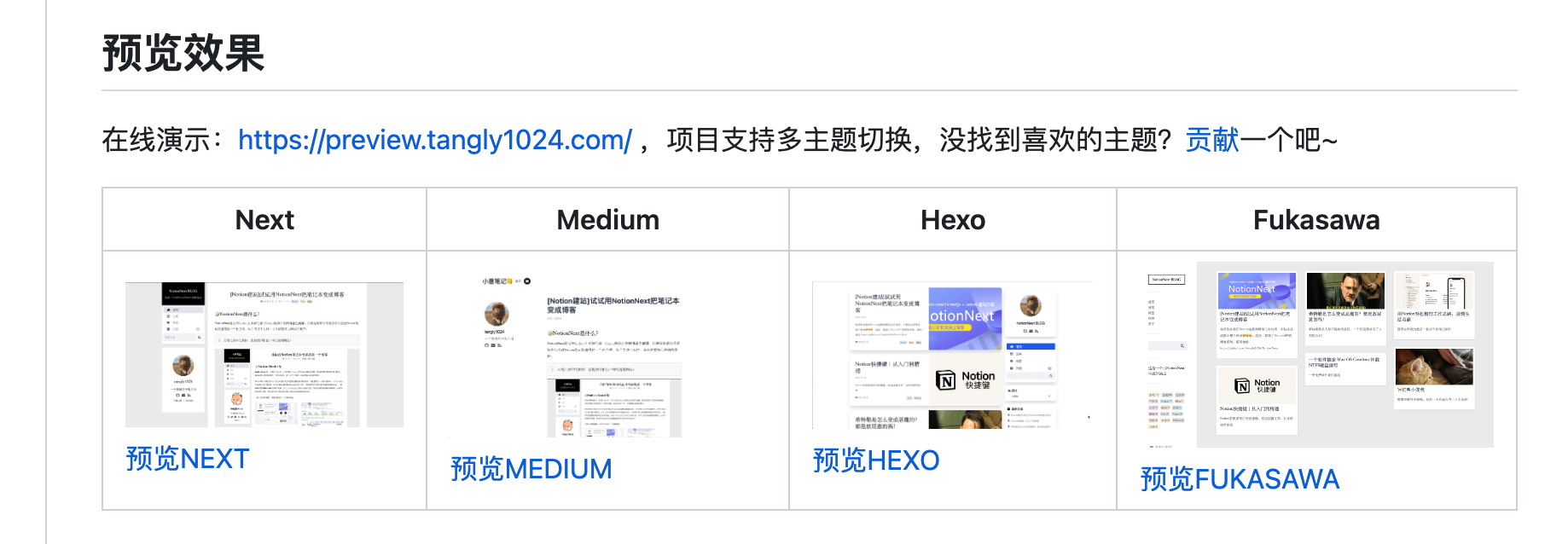
我们点击右上角的Fork按钮来克隆项目到你的Github账户下:
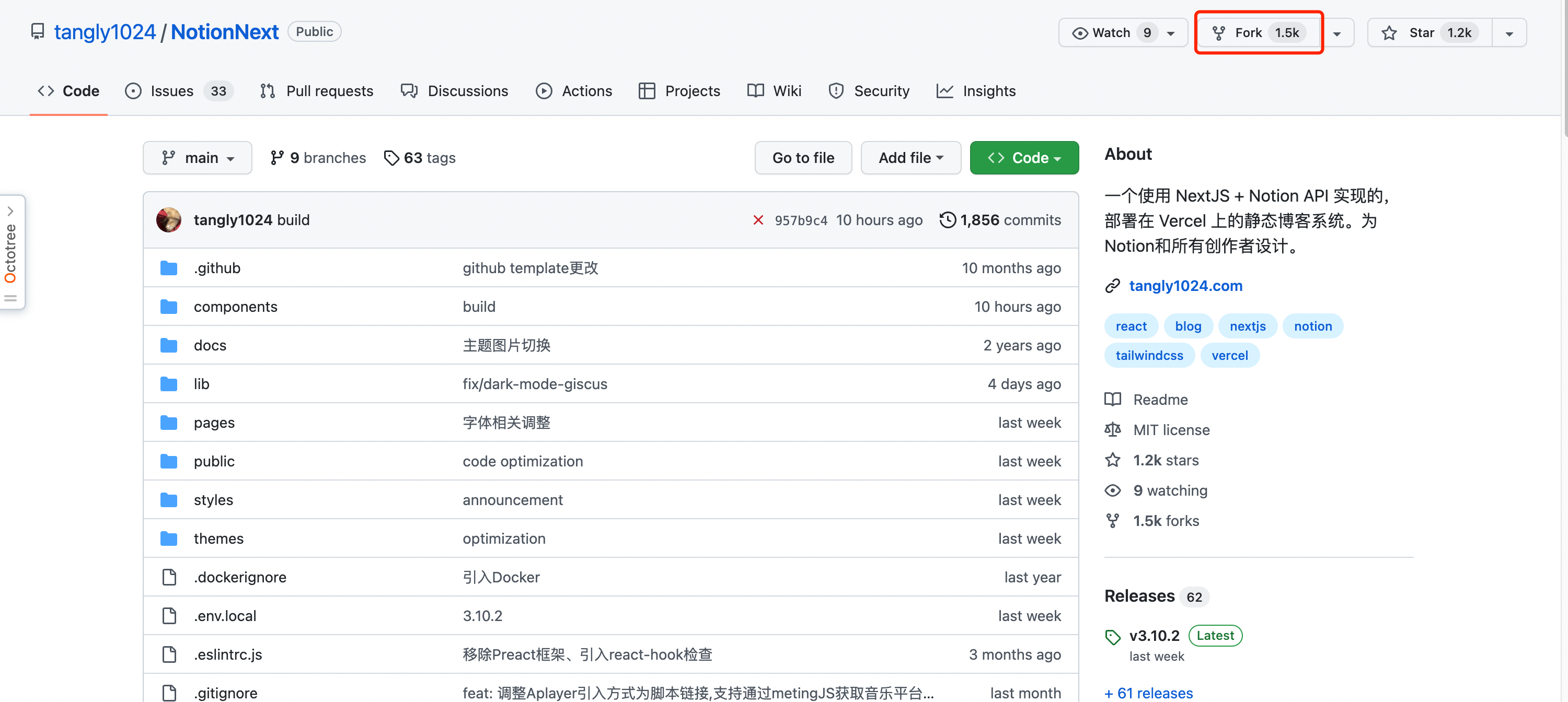
Fork后就会弹出如下界面,点击Create Fork,就会在你的Github账号里面拷贝一份代码。
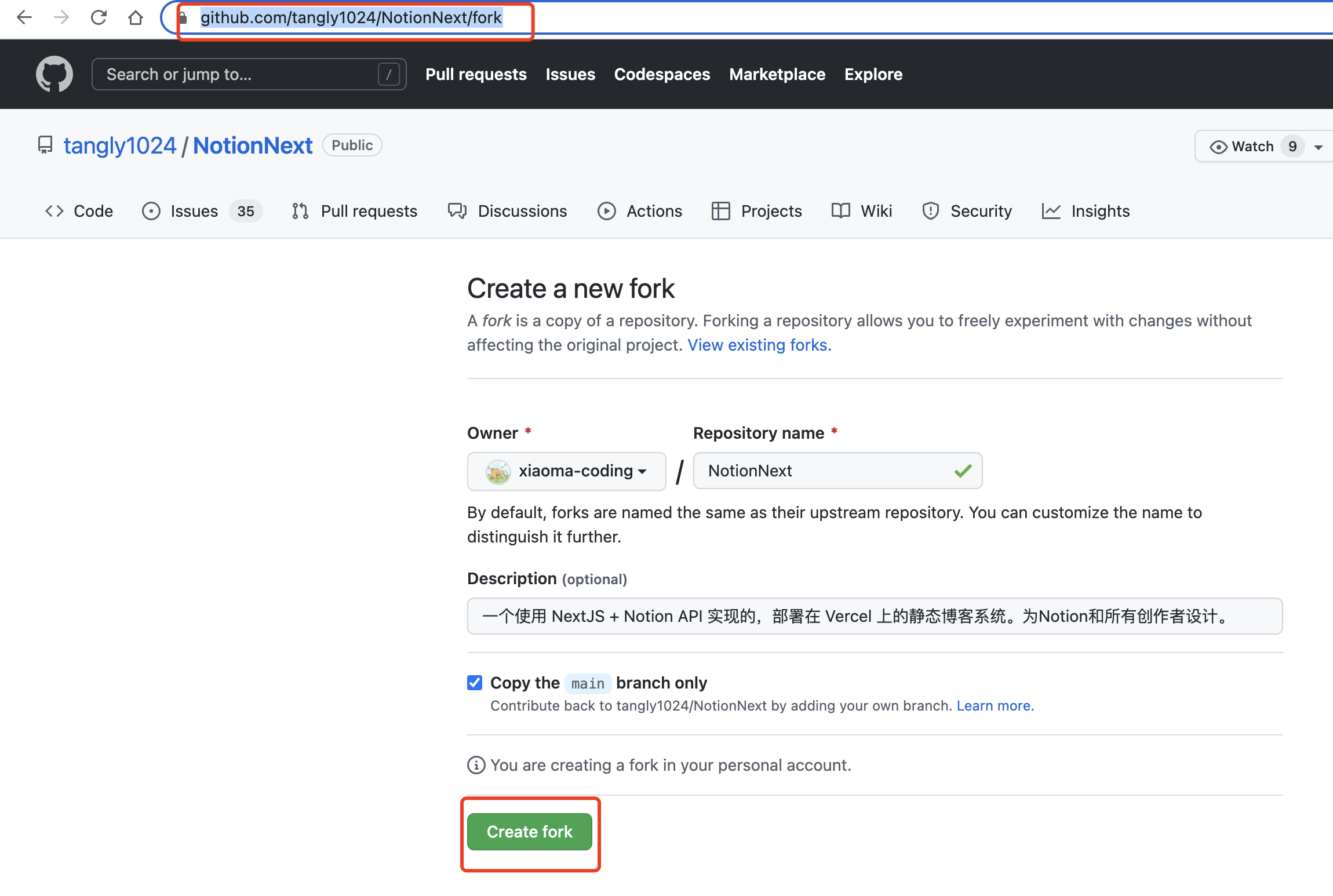
这份代码就是我们搭建个人网站的关键,这个NotionNext调用了Notion的API来展示Notion的页面,同时提供了一些主题和特效,可以定制化我们的网站效果。
对于这个仓库,我们唯一需要关注的就是blog.config.js文件,我们的所有主题特效修改都只需要改这个配置文件即可,后面我会详细介绍。
如果你还没有 Vercel 账号,先创建一个Vercel账号。
直接点击右上角的SignUp使用刚才的github账号注册,因为部署的大部分项目都是从Github仓库导入的。
注册之后可能需要你验证手机号码,中国大陆的 +86 手机号码是可以验证的,直接输入就可以验证。验证之后进入到Vercel账号里面。
第一步是新建项目
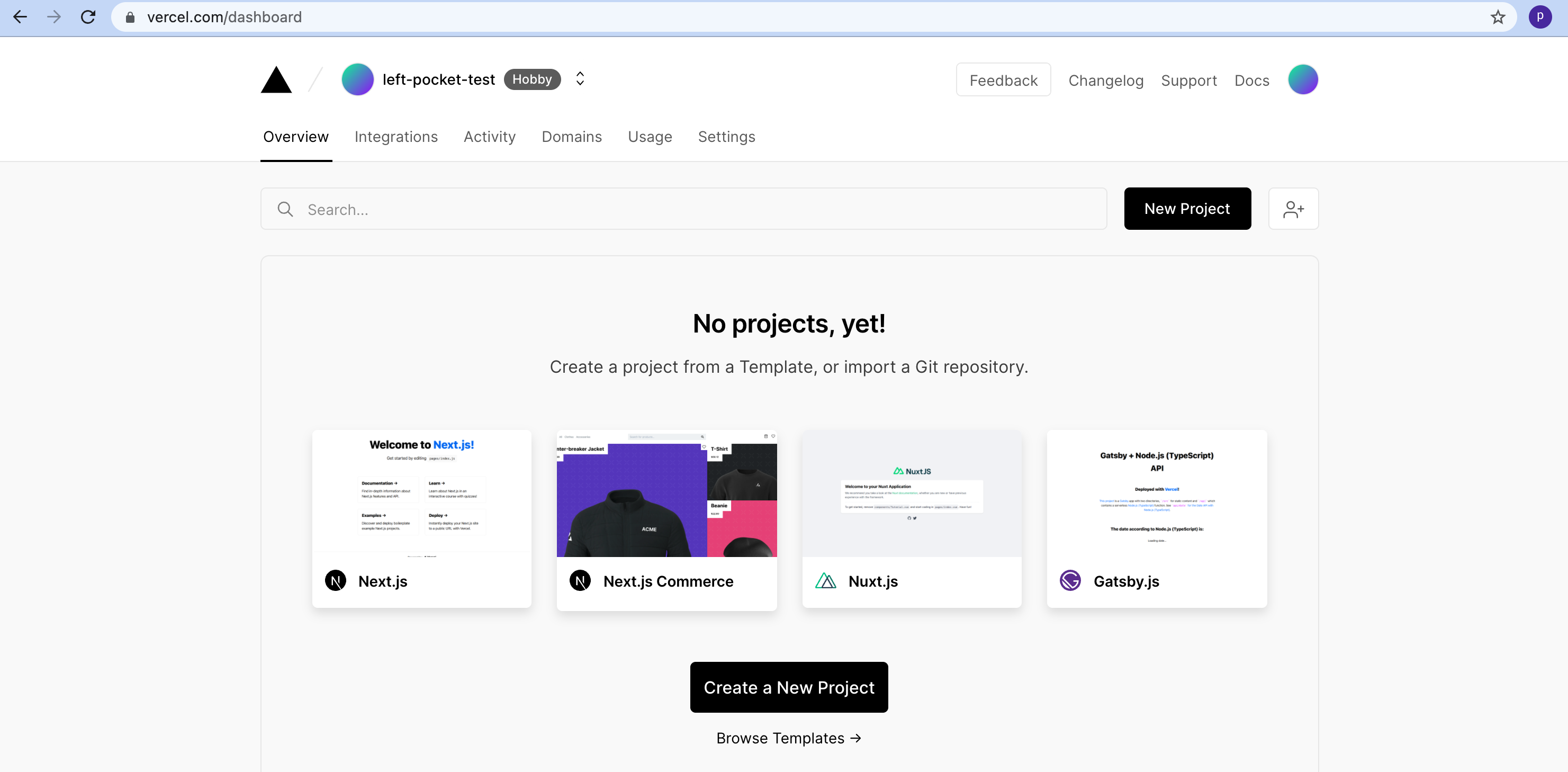
导入Git仓库,可以选择导入所有仓库,也可以选择导入指定仓库NotionNext
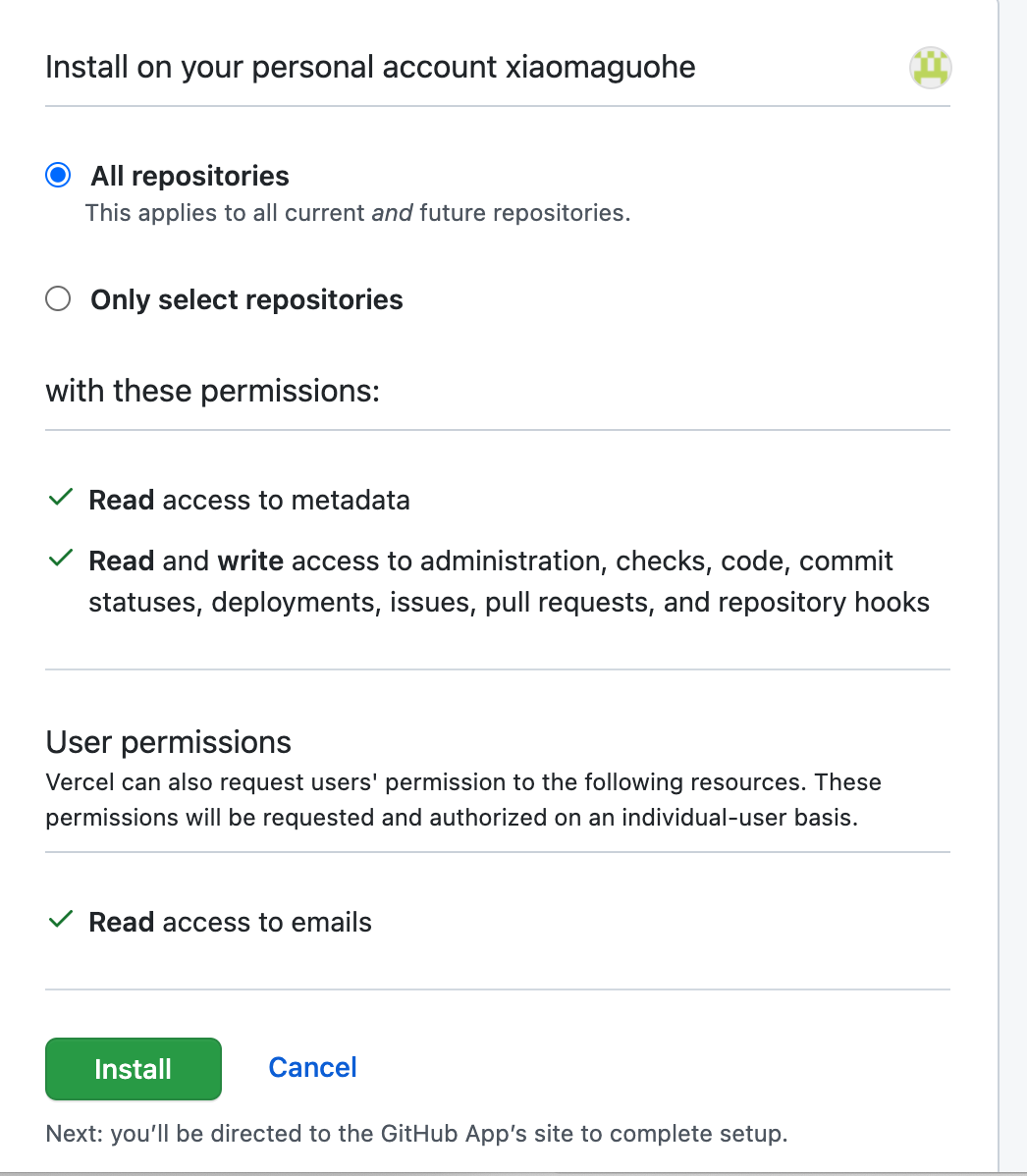
在仓库列表里面 NotionNext然后点击Import
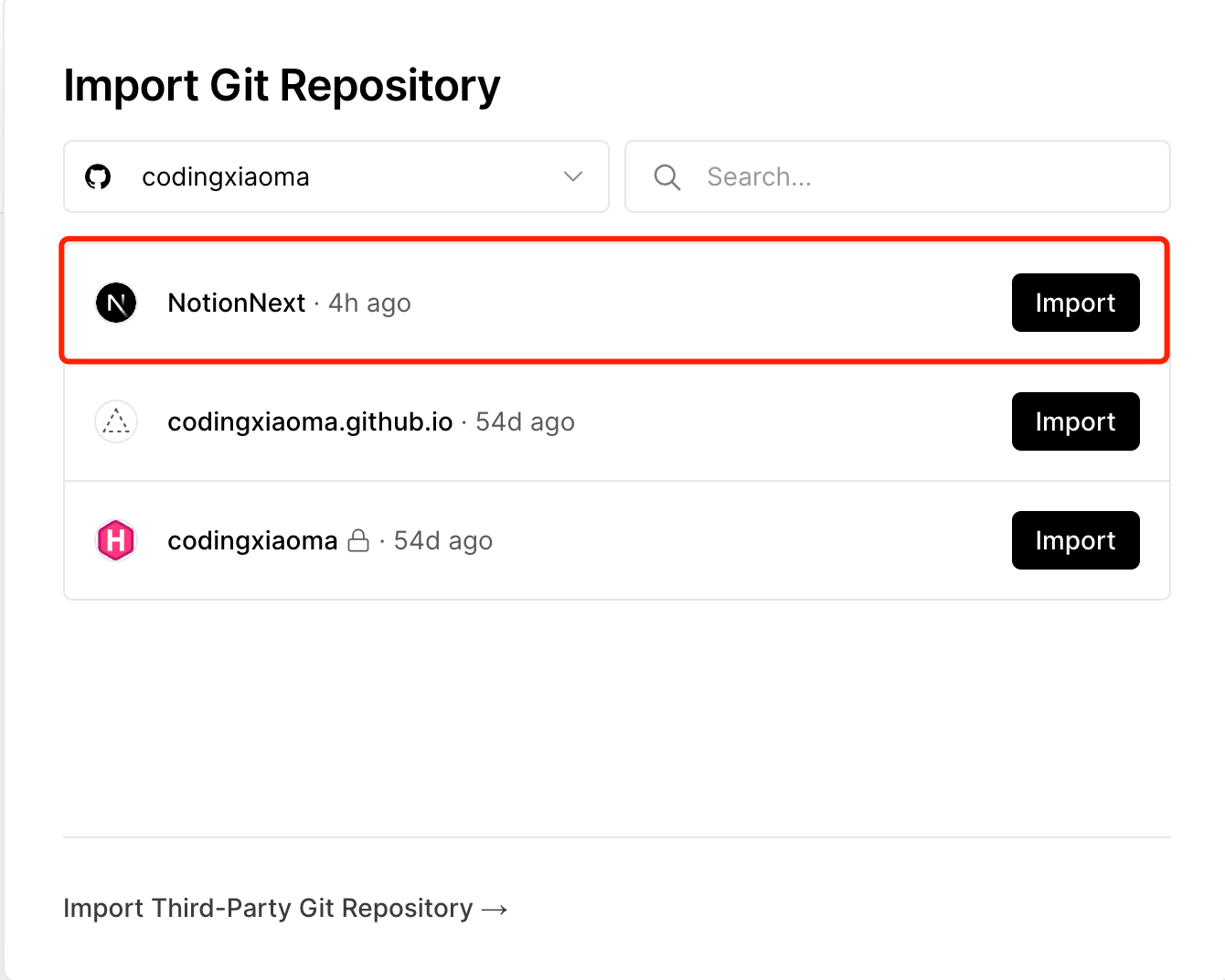
配置你的notionnext
点击Environment Variables,我们需要配置环境变量
Name: NOTION_PAGE_ID Value: e4bc192eb3ac47b18c0a547fc127f542
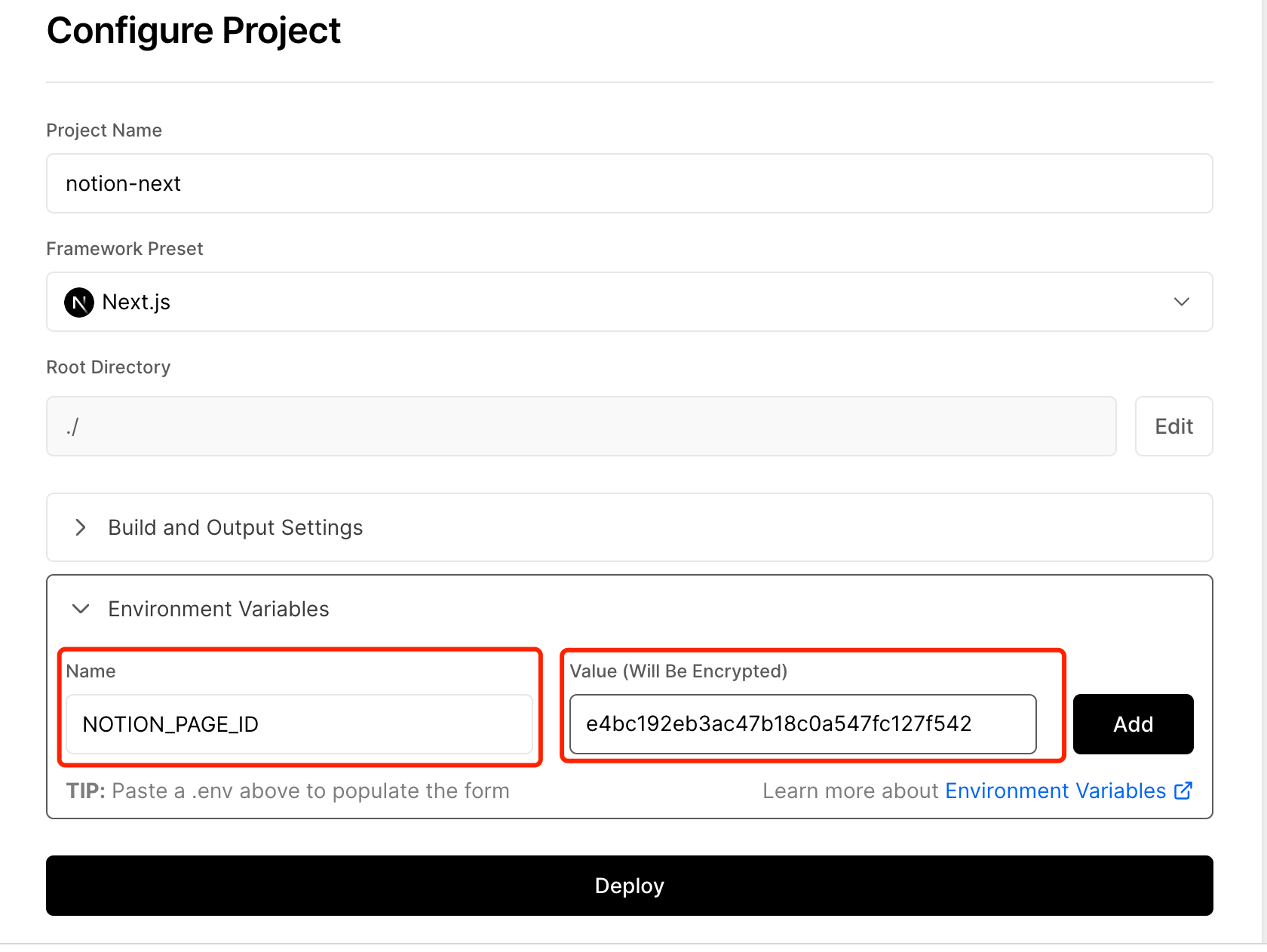
注:Value是你的Notion个人主页的值,我们从我们之前的那个Notion模版里面点击Share->Share to web->Copy web link
可以看到我们的link
https://mulberry-table-1ab.notion.site/6280b79464184604bc6872e627e9b6a3?v=2cd07ed47d834c89bc60fbfee0973b6b
那么中间这个部分就是你的value,填到环境变量里面。
点击 Deploy,然后等两分钟,就可以部署成功了。
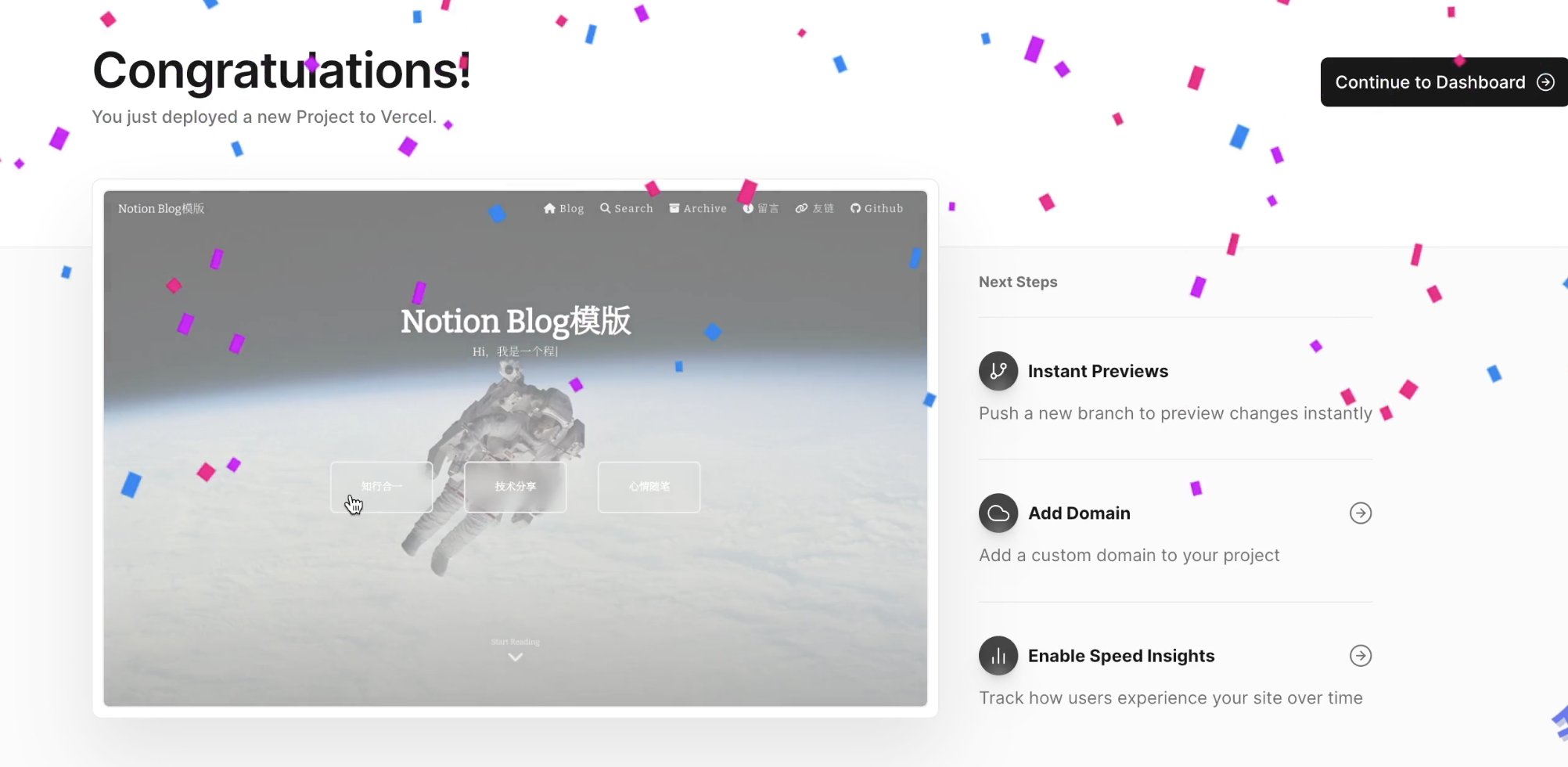
然后点击图片,就会自动跳转到Vercel自动分配给你的域名来访你的个人网站了。
warning
由于总所周知的中国大陆专属的域名污染,vercel自动分配域名可能访问不成功,没关系,我们下一步申请域名来绑定到个人网站来访问。
你可以去域名供应商购买一个付费域名。
有了域名之后就是域名配置,我们直接在setting里面找到domain然后配置域名,填写你购买的域名,配置后会要求你在域名解析商里面填两条记录。
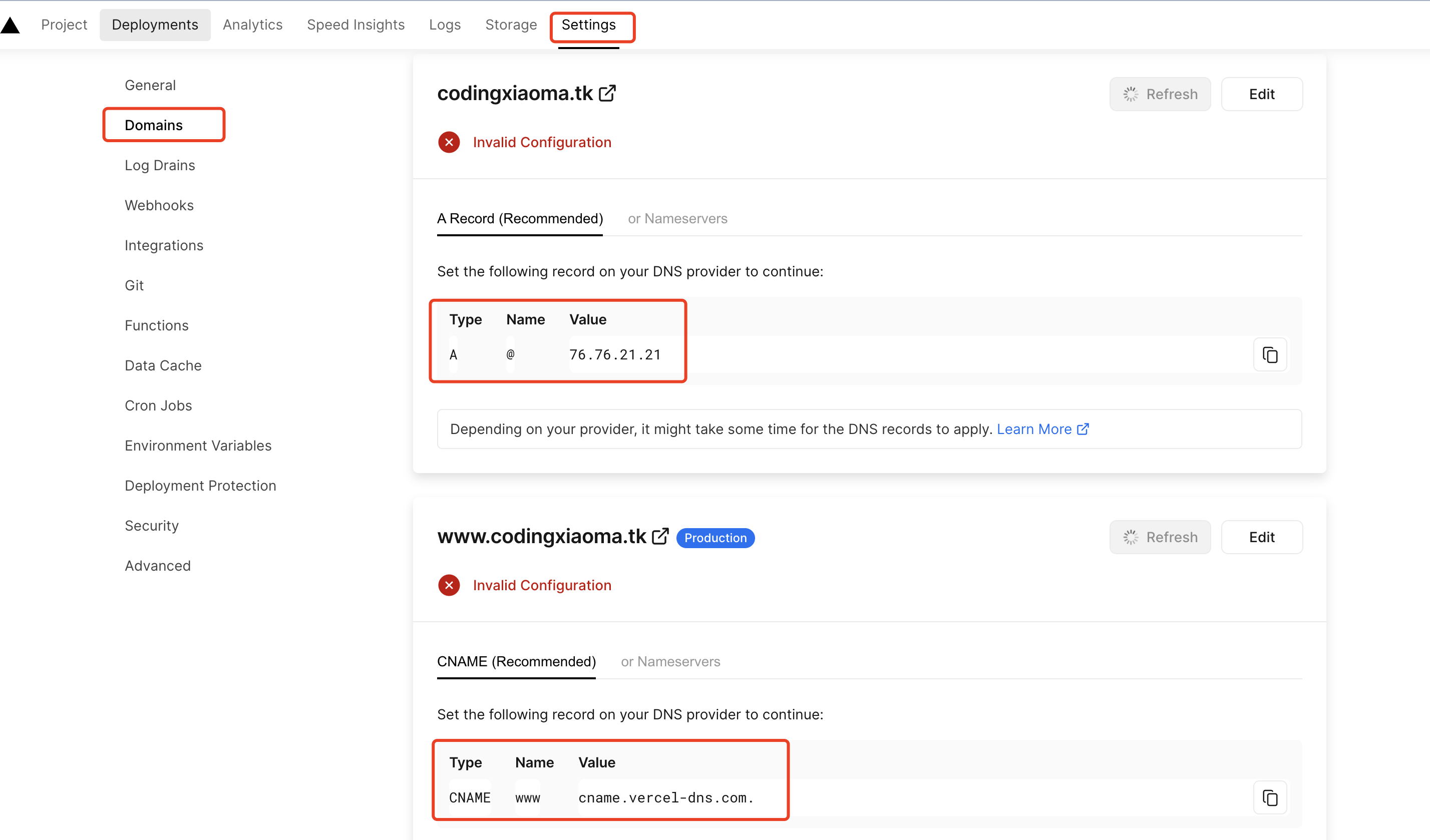
一条是A记录,一条是CNAME记录。我是用Cloudflare解析的,我直接去Cloudflare填上这两个记录,如果你使用的其它的平台,比如阿里云,腾讯云之类的,也可以直接在上面填写记录。 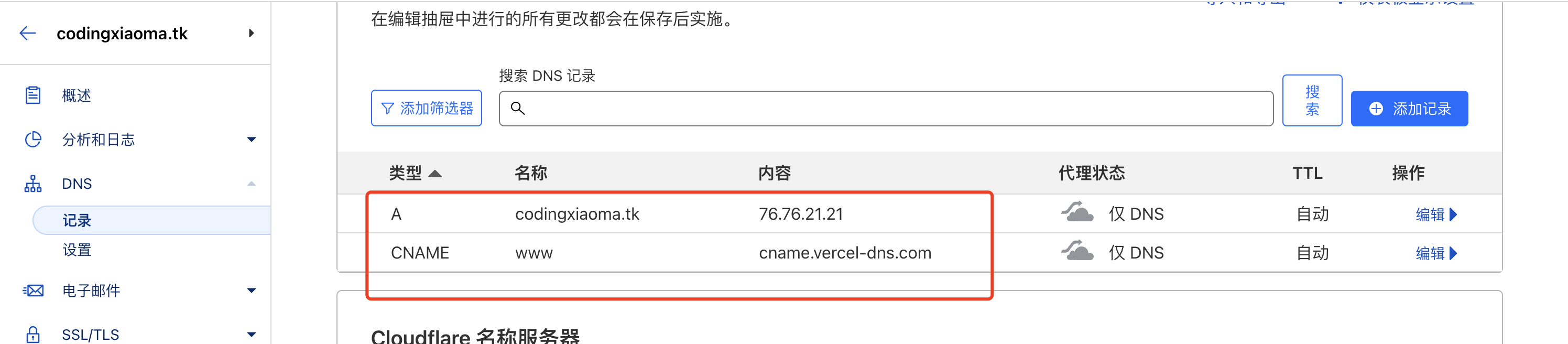
填写记录之后Vercel显示成功。 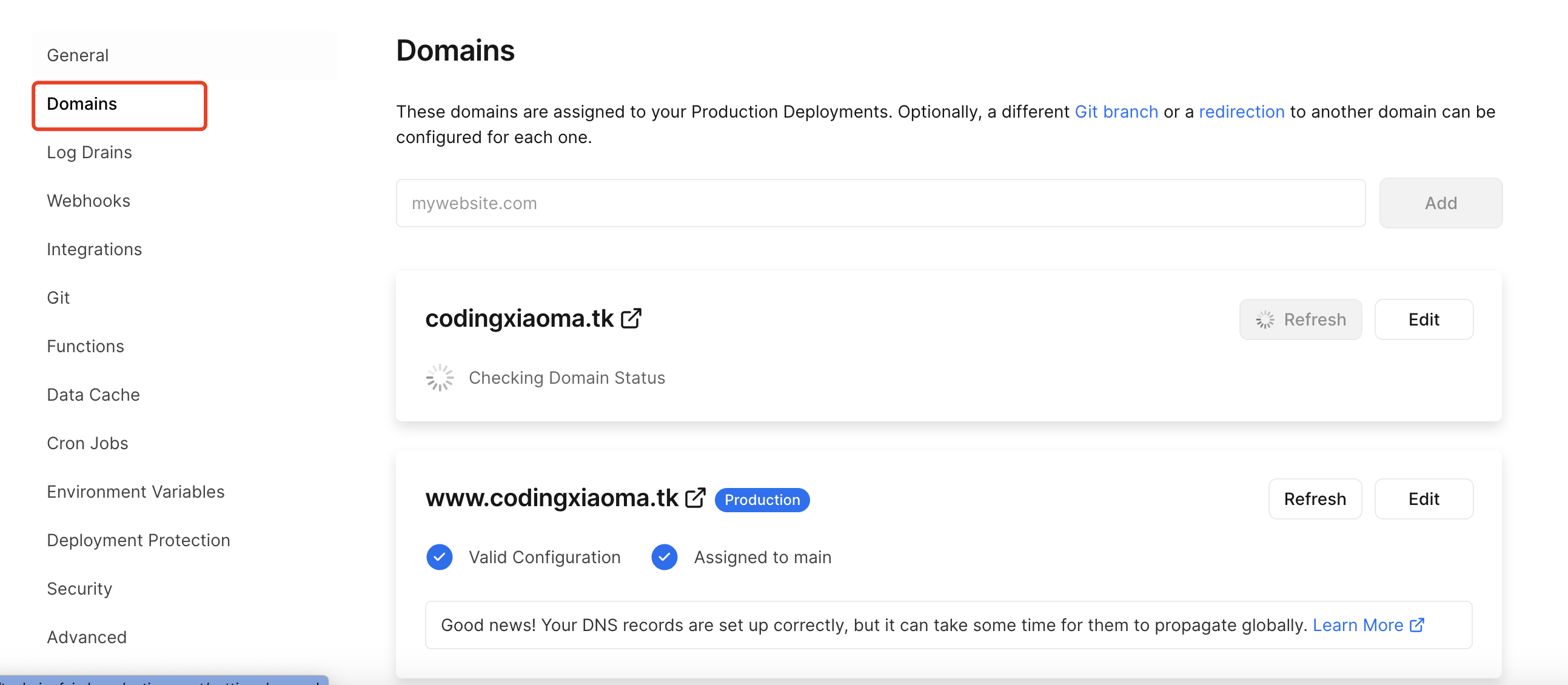
就可以直接使用你的域名跳转到个人网站了。
网站部署成功之后我们就可以配置主题以及内容来定制化我们的个人网站了,我们先修改主题和展示效果,这个我们在github的NotionNext仓库的blog.config.js里面可以看到。
我们有两种方式可以修改:
- 一种是直接修改这个
blog.config.js文件,修改之后会自动触发vercel部署。
- 一种是使用vercel项目的环境变量
Environment Variables修改,这里的修改会覆盖掉blog.config.js的内容。
文件里面每一行的作用都有详细的注释,你可以根据需求修改。我们在Github上的修改,无需重新部署,Vercel会监听Github的修改,自动部署。
1
2
3
|
AUTHOR: process.env.NEXT_PUBLIC_AUTHOR || '您的昵称', // 您的昵称
BIO: process.env.NEXT_PUBLIC_BIO || '作者简介', // 作者简介
LINK: process.env.NEXT_PUBLIC_LINK || 'https://网站地址', // 网站地址
|
所有带有process.env前缀的变量,都可以在Notion里面添加环境变量配置来覆盖,同NOTION_PAGE_ID一样,意味着如果你不想修改NotionNext代码仓库,是完全可行的。
同时NotionNext代码仓库还有着其它非常丰富的配置可以修改,甚至可以显示主题选项,随时一键切换主题,显示鼠标点击特效,动态特效,宠物挂件,音乐播放插件,等等。
这些都等着你探索。
我们回到Notion网站,可以看到我们的Notion模版,这个模版是一个表格,表格的每一行是一篇博客,我们可以在表格上面进行编辑,最终会反馈到我们的个人网站上面去。
解释一下表格各个列的意义:
type - Post:博客,Page:菜单(归档,留言,友链等),Notice:公告status - Published: 已发布,Invisible:不可见,Draft:草稿title - 具体的博客内容,点击Open即可打开编辑slug - 链接后缀,不填就是默认的notion的随机字符串,可读性不好,建议填写
其他的列都比较简单就不介绍了。
点击+New可以添加新的一行,也就是新的一篇博客,点击文档图标打开具体的博客内容进行编辑,Notion文档支持markdown语法。
我们输入/就可以编辑特定格式的文本,比如添加页面,待办列表,标题,表格,有序列表,无序列表,甚至还能添加媒体,比如图片,视频,音频,代码,文件等等。
所以说Notion是非常强大的。当你需要写一篇文章的时候,只需要在复制后的模版里面添加一行,然后编辑那个页面就可以了。编辑完之后,链接可以分享给其他用户,他们可以通过链接访问我们的个人主页。这也是Notion的协作工作所支持的,可以支持页面分享。
分享的页面跟你编辑的页面是一样的,并没有主题展示效果,也不支持域名自定义。
修改之后等一段时间就会自动部署到个人网站,如果你想要尽快生效,也可以在vercel手动部署。
点击项目,Build Logs -> Redeploy 就可以了。
现在我们就完整搭建了一个个人网站,是不是觉得成就感满满。
如果有什么问题请在评论区留言,我会认真解答。赶紧尝试下吧。

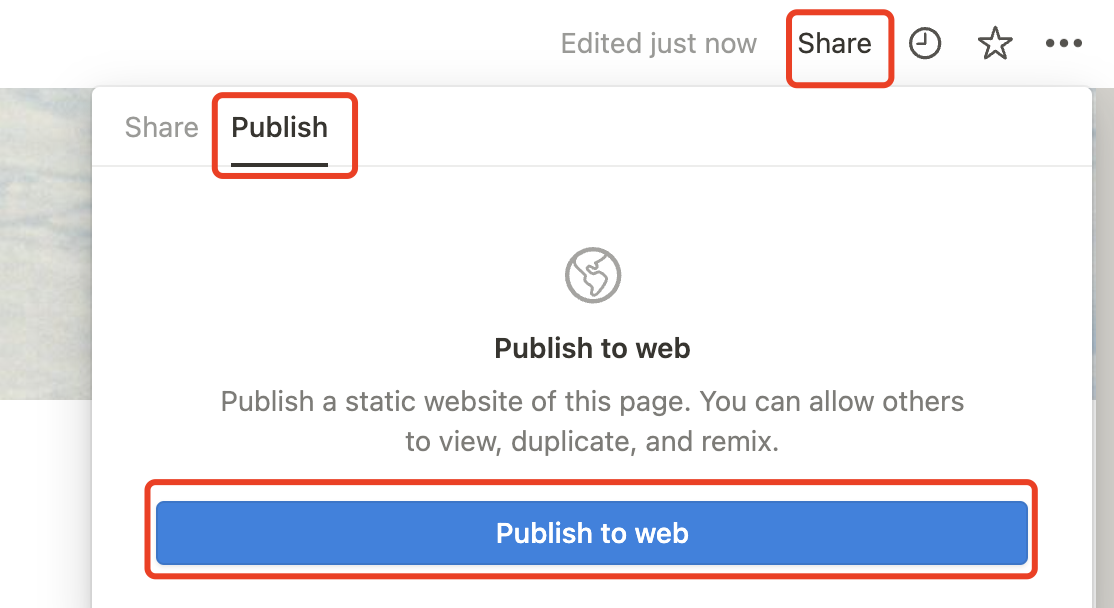
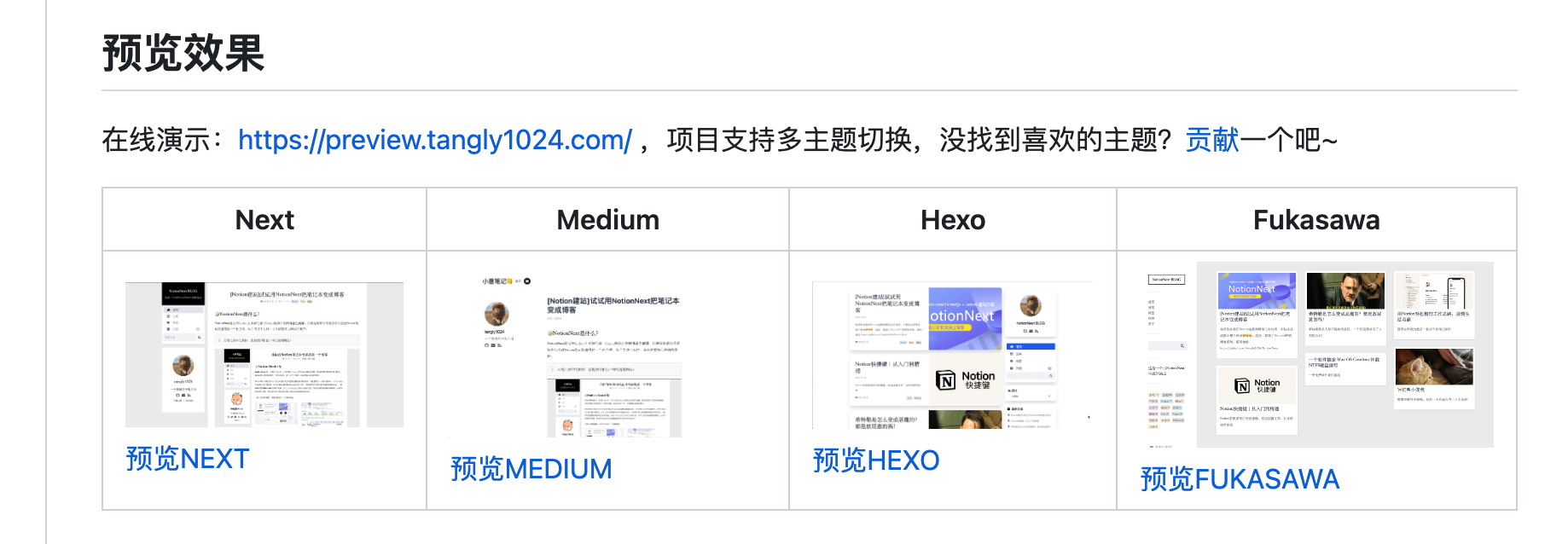
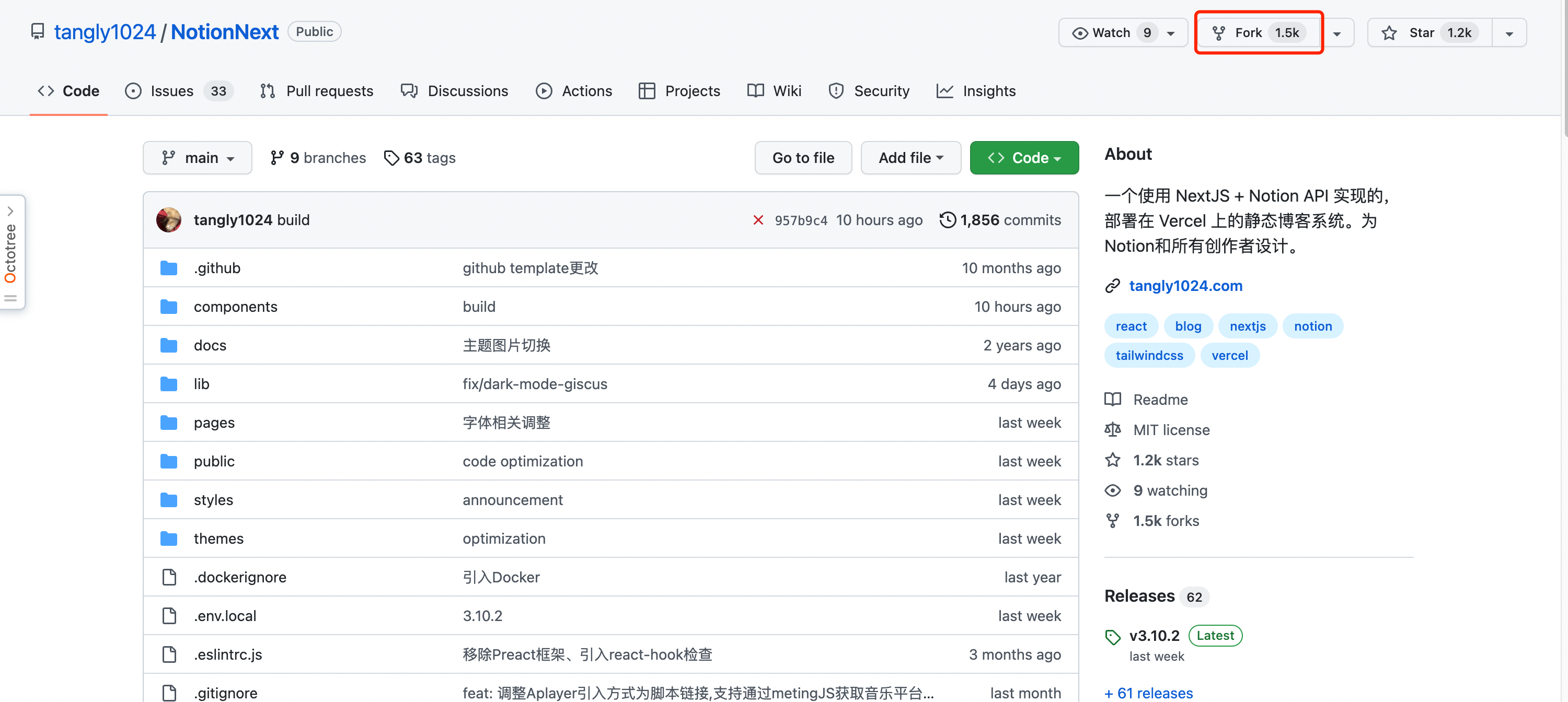
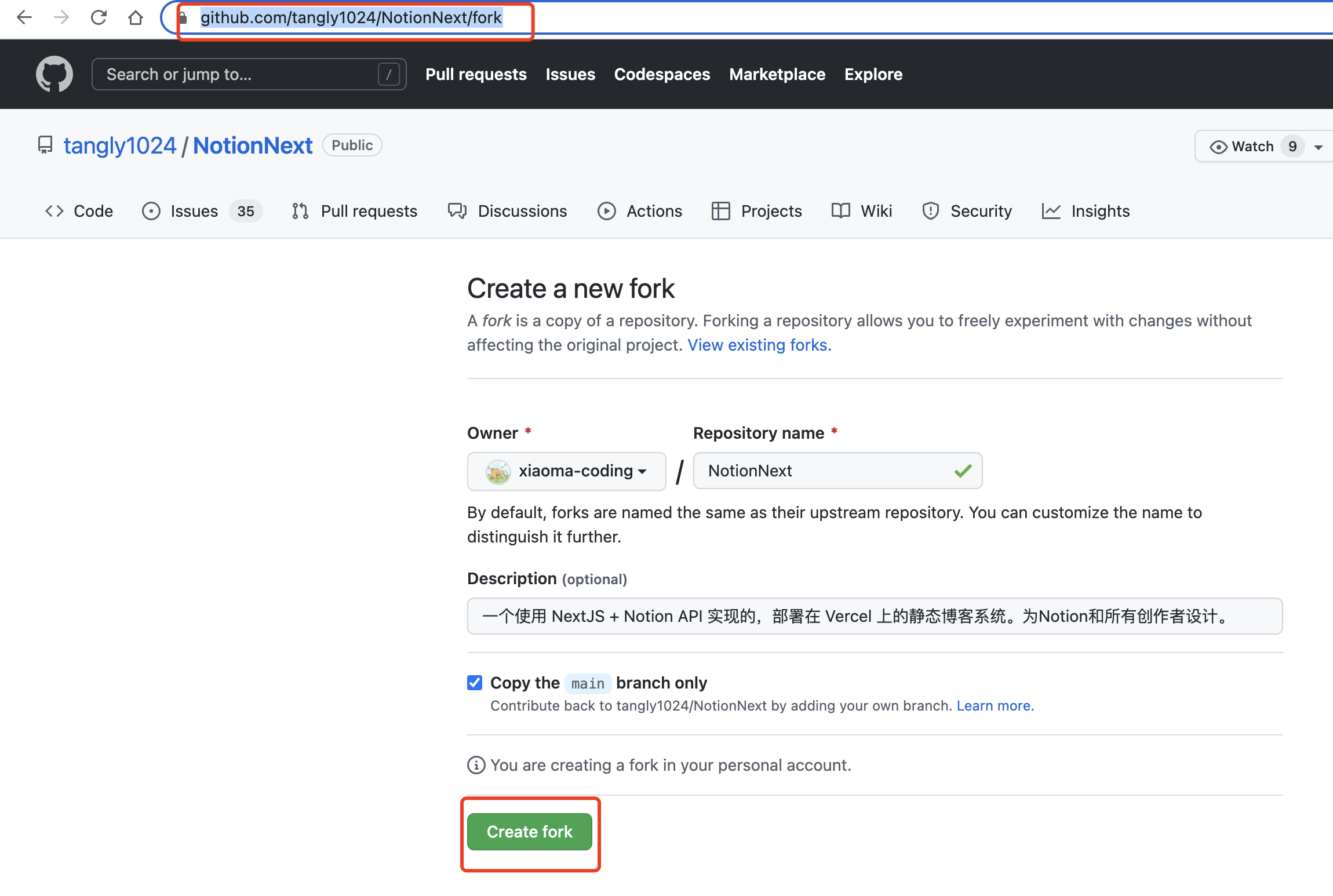
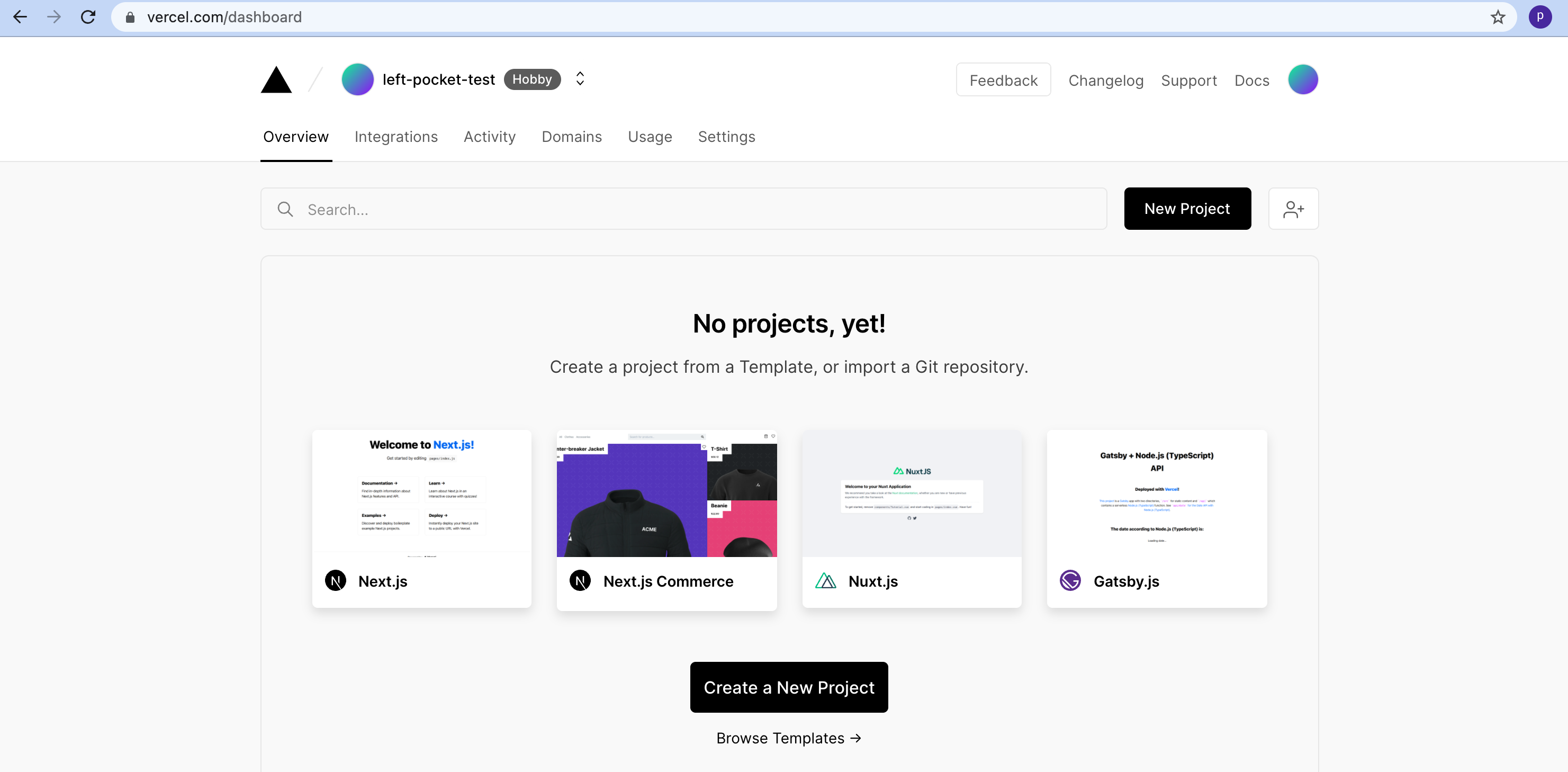
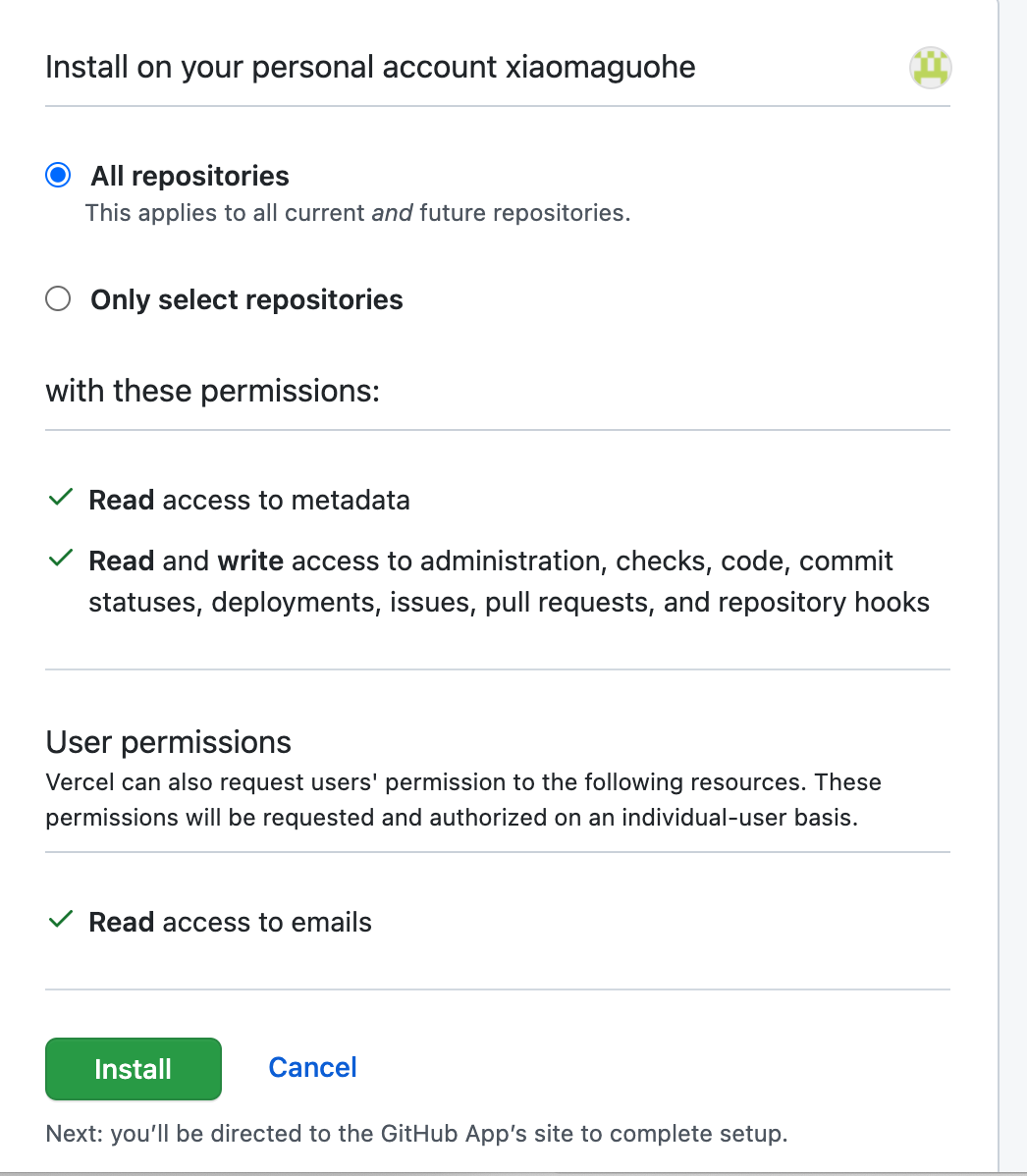
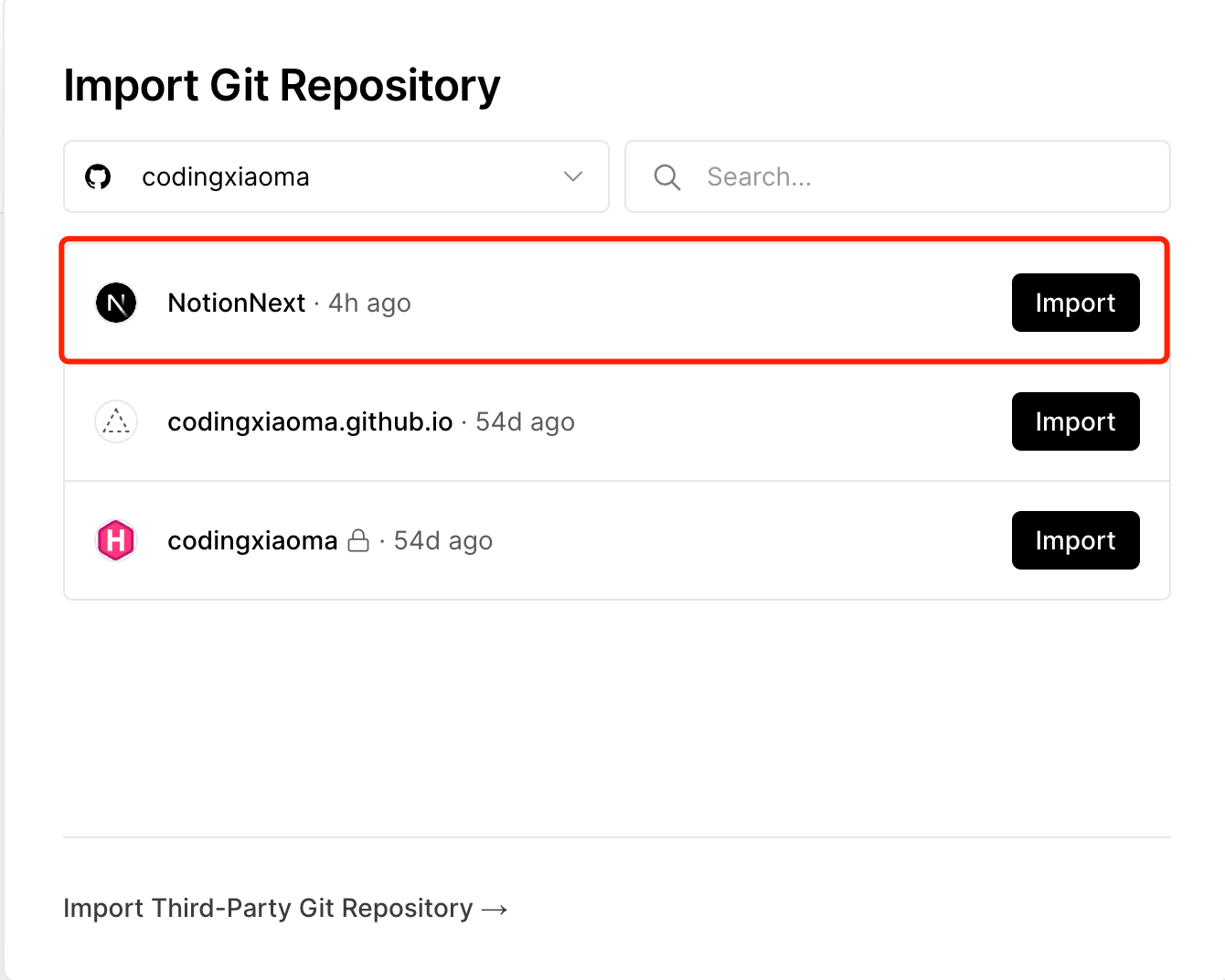
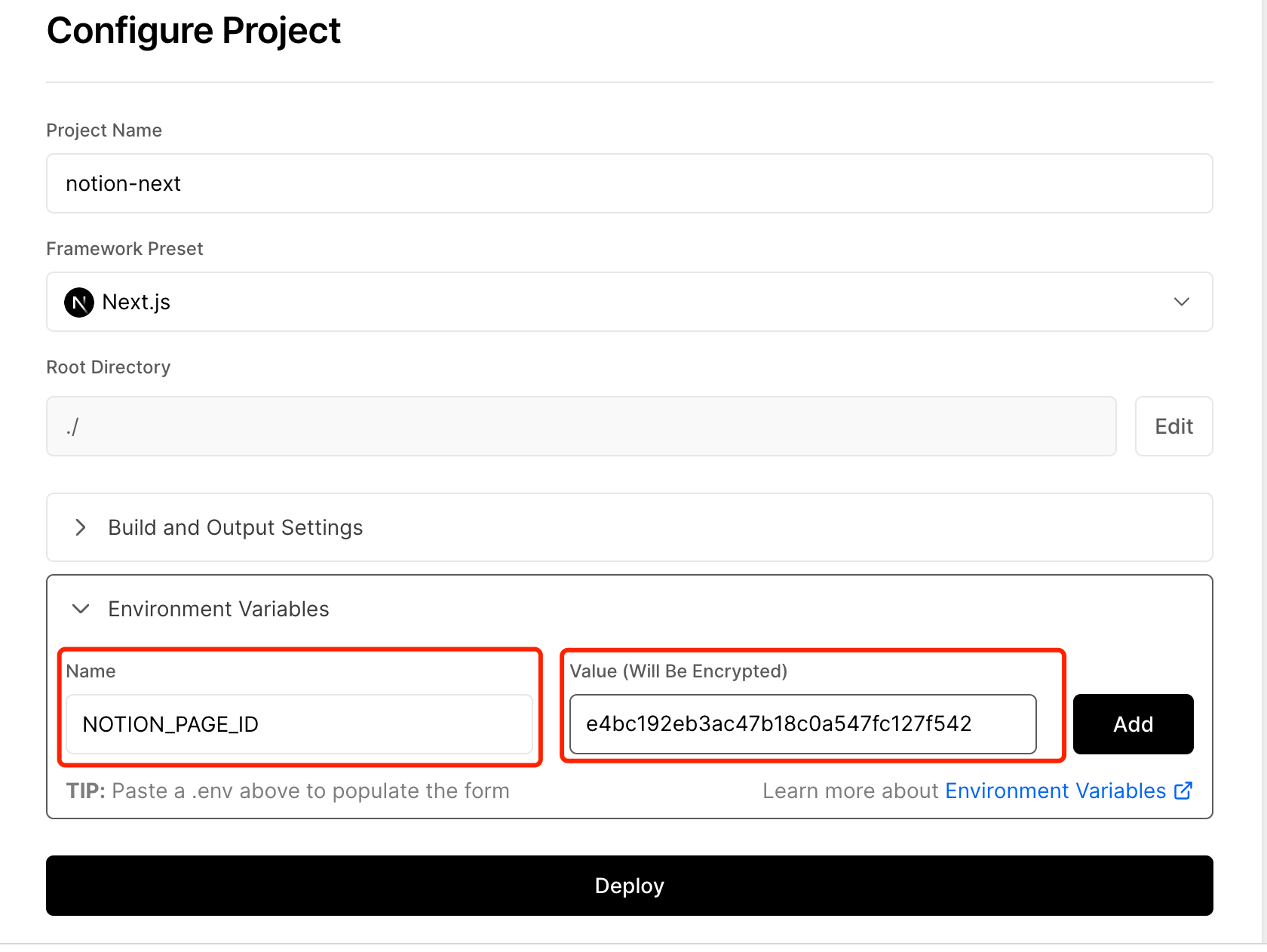
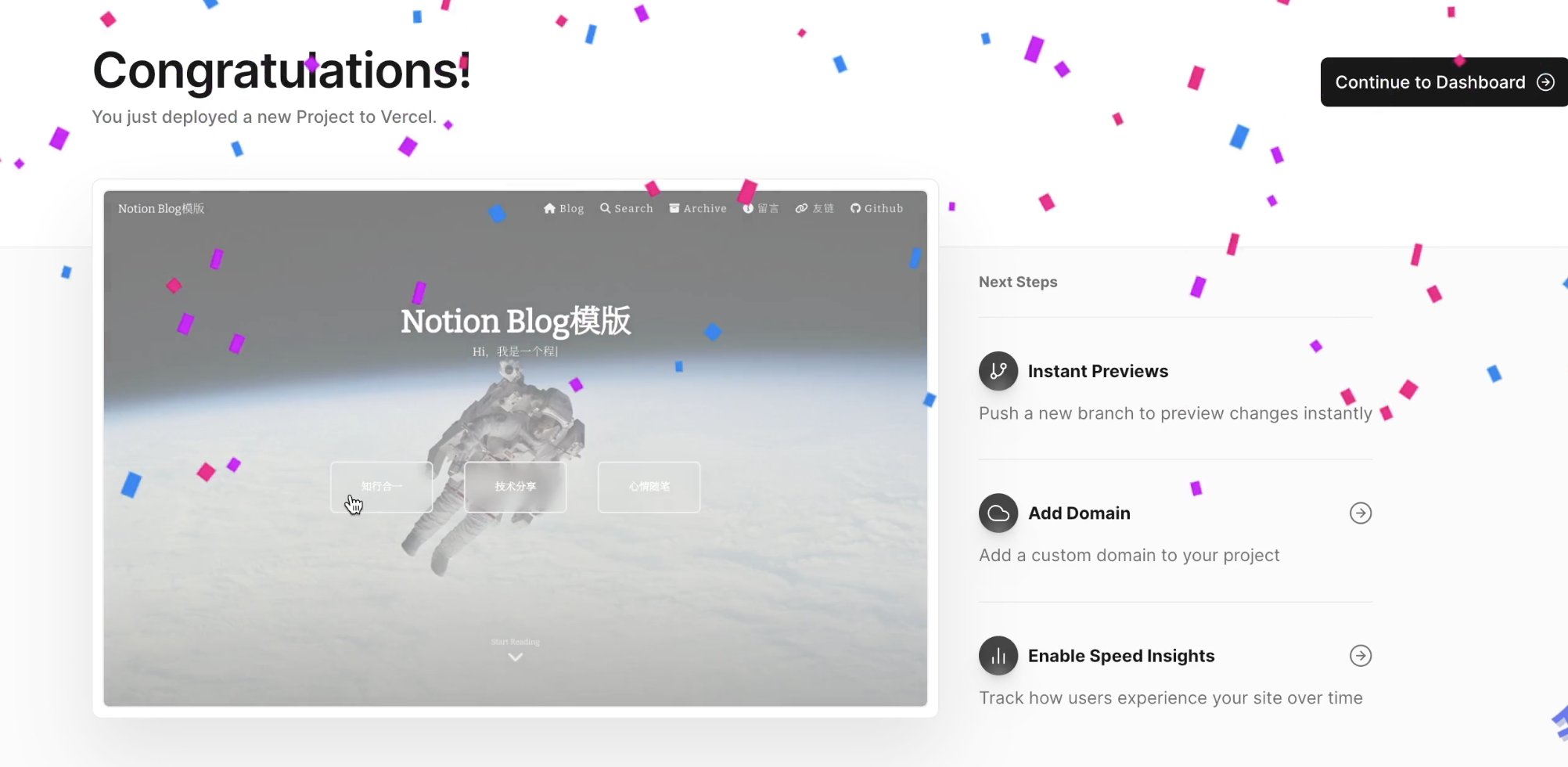
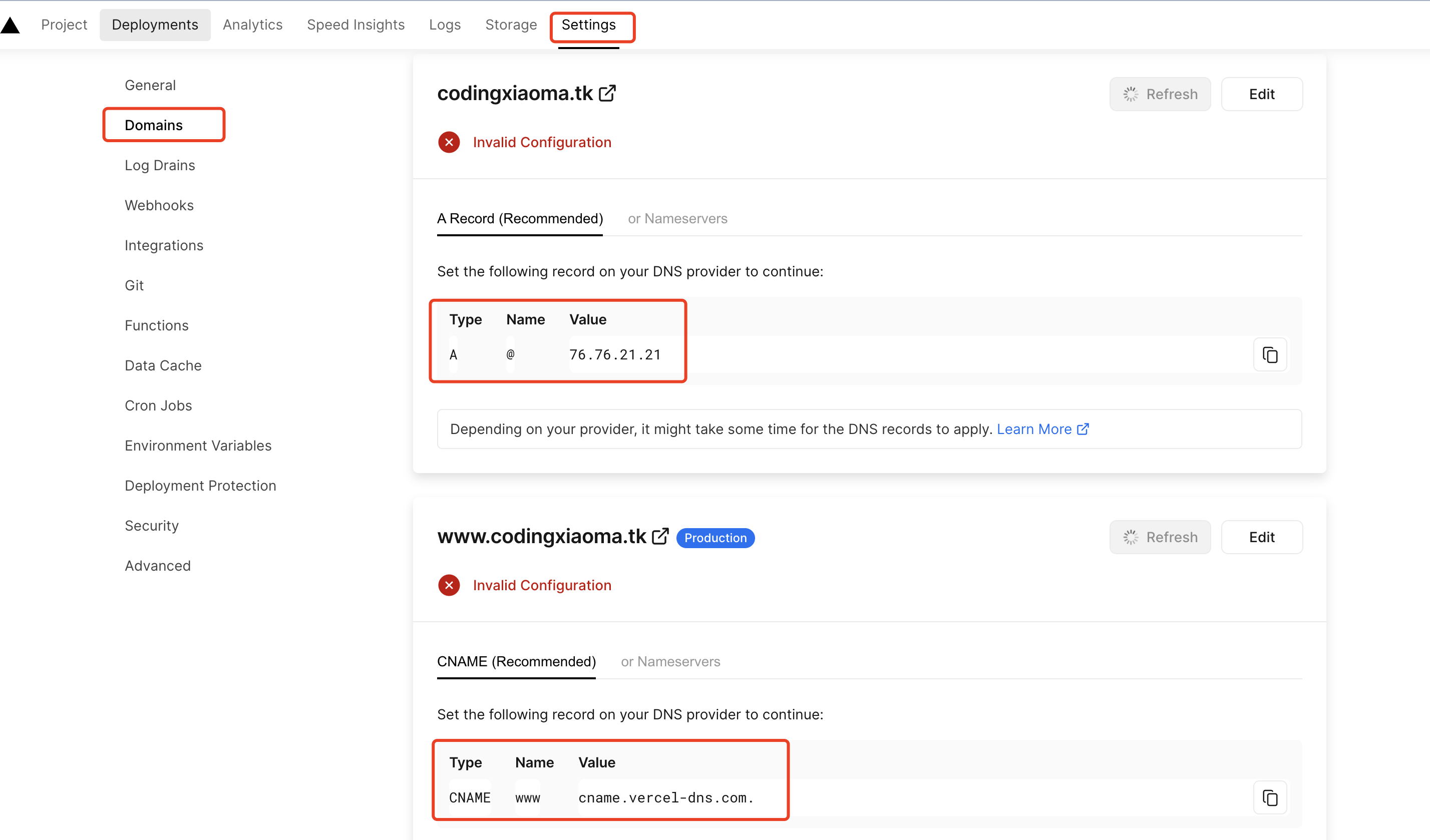
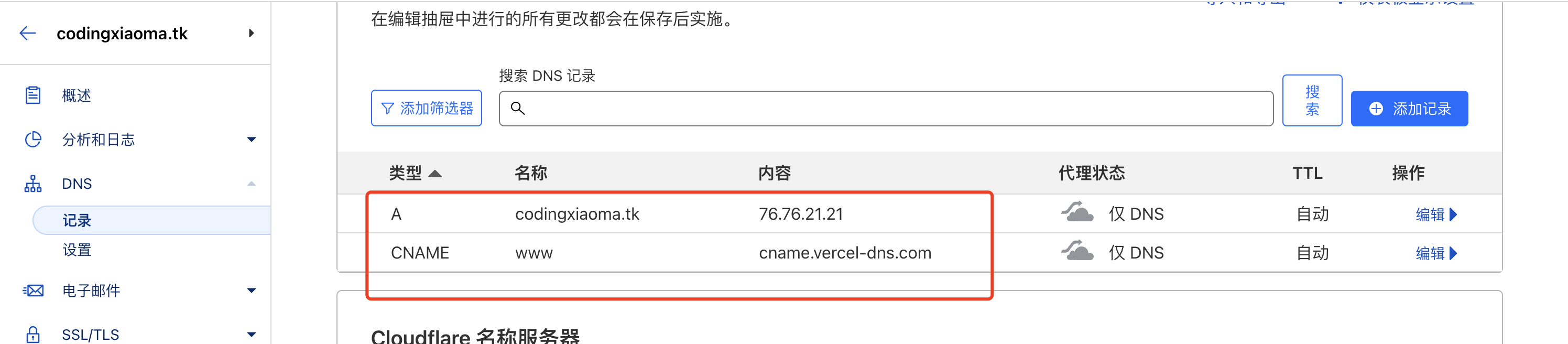
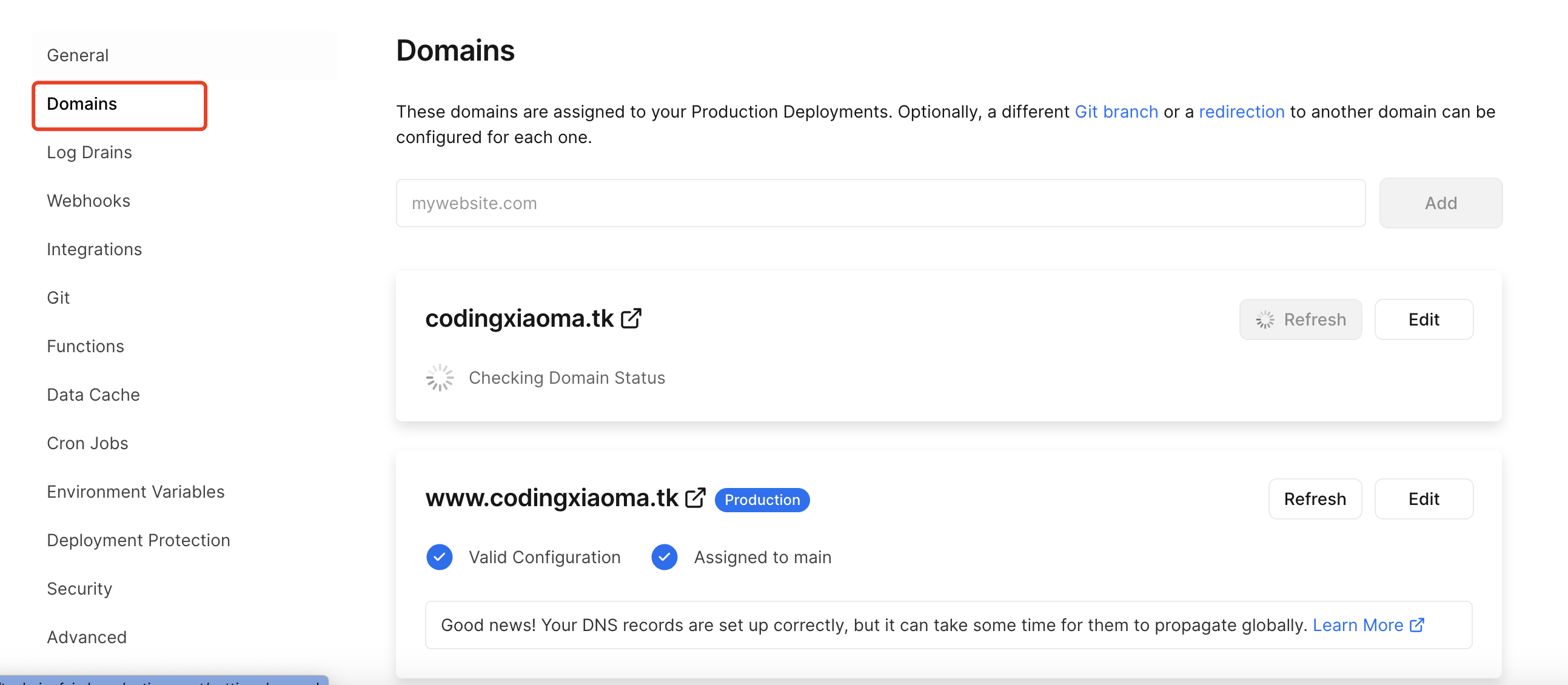
暂无评论